这篇文章给大家聊聊关于华为服务器配置,以及怎么备份和还原华为*机配置对应的知识点,希望对各位有所帮助,不要忘了收藏本站哦。
一、华为*机配置文件如何
使用tftp服务器上传华为*机配置文件。
打开SecureCRT软件,通过console口配置华为*机的vlan1的ip为192.168.1.254或者其它网络(172.16.110.1),子网掩码为255.255.255.0。
设置电脑的本地连接或者以太网的ip为*机vlan1同网段的,网关为vlan1的ip。设置如图所示。
使用管理员权限打开TFTPD服务器,设置TFTP接口为本地连接或者以太网的ip。
在华为*机上使用tftp命令配置文件到tftp服务器上,或者从tftp服务器上传文件到*机。命令tftp 192.168.1.1 get test.txt,该命令是从tftp服务器上传test.txt文件到*机。命令tftp 192.168.1.1 put rr.bak。该命令是从tftp服务器*机文件。
*机输入上面的命令后提示以下错误信息,Error: Failed to transfer the file pletely because of internal causes of system malfunctions.”是由于文件名没有输对。输入正确的文件名即可。
二、华为esight服务器与核心*机怎么连接
华为eSight服务器与核心*机的连接方式可以根据网络规模和需求而有所不同。以下是通常的连接方式:
1.直连连接方式:eSight服务器与核心*机之间通过直连方式连接。这种连接方式适用于小型网络环境,可以简化网络结构并提高传输效率。
2.间接连接方式:eSight服务器与核心*机之间通过中间设备(如路由器、*机)连接。这种连接方式适用于大型网络环境,可以提供更好的网络管理和控制功能。
3. VLAN连接方式:eSight服务器与核心*机之间通过VLAN(Virtual Local Area Network,虚拟局域网)进行连接。通过配置VLAN,可以实现不同网络段之间的隔离和通信。
无论采用哪种连接方式,还需要确保以下几点:
1.确保eSight服务器和核心*机的物理连接正确无误。使用正确的网线和接口进行连接,并确保连接稳定。
2.确保eSight服务器和核心*机之间的IP配置正确。eSight服务器需要获得核心*机的管理权限,因此需要配置正确的IP和相关认证信息。
3.确保网络设备的固件版本兼容。不同型号和版本的设备可能存在不同的兼容*要求,在连接之前需要进行确认和调整。
需要注意的是,具体的连接方式和配置步骤可能会因网络设备型号、版本和网络规模而略有不同。建议在实际操作之前,查阅相关设备的官方文档或咨询厂商的技术支持,以确保正确连接和配置。
三、华为云服务器的搭建和配置
华为服务器安装注意事项:
1、拆卸和安装2288 V5服务器前,必须先佩戴防静电腕带或防静电手套,以免损坏2288 V5上的静电敏感器件。
2、安装2288 V5时,至少两人以上进行搬运,将其水平放置,放置在滑道上,推入机柜。
华为2288 V5服务器安装步骤:
1.安装服务器。
(1)佩戴好防静电腕带或防静电手套。
(2)将2288 V5放置在滑道上,推入机柜。
(3)将2288 V5两端挂耳紧贴机柜方孔条时,拧紧挂耳上的松不脱螺钉,固定2288
V5。
2.连接业务网口和管理网口。
3.连接电源线缆。
服务器连接的外部电源空气开关电流规格推荐如下:
交流电源:32A
直流电源:63A
四、华为服务器怎么做raid10
一、raid0的配置
1.服务器开机自检后,下一步就会进入Raid卡自检过程,此时显示器上会出现Ctrl-A提示,如下图:
2.Optimal表示raid状态正常,Degraded表示有一块硬盘掉线,阵列降级,Offline表示有两块或以上硬盘掉线,阵列不可用按下Ctrl-A组合键后,自检完成就会进入Raid卡配置界面,如下图:
3.选择Array Configuration Utility进入配置主界面
4.选择Create Array进入raid配置界面,选择硬盘,这里以四块硬盘为例,按空格键选择
5.选择raid0(注意,如果您需要单盘配置raid0,则这里选择volume)
6.输入Array Label,比如volume1
7.输入Array Size(卷大小),默认容量为最大容量
8.选择条带大小,默认为256KB
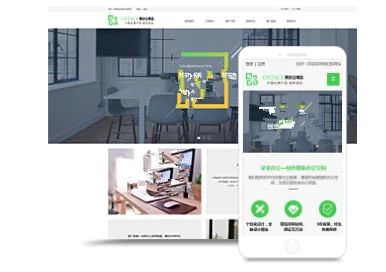
9.选择Read Caching(读策略),默认为enabled:
10.选择Write Caching(写策略),默认为Enable always
选择Enable always后,会有确认提示,按Y键
再次确认,按Y键
11.选择Raid创建方式,建议选择Quick init(快速初始化)
12.最后选择【Done】回车,出现完成提示时按任意键退出。
完成配置后可以在Manage Array中查看阵列状态,其中Optimal为正常,Degraded为阵列降级,代表有硬盘掉线,Offline为阵列掉线。
二、Raid1的配置
1.进入raid配置界面,选择Create Array进入raid配置界面。选择2块硬盘,按空格键选择
2.选择Raid级别
3.输入Array Label(卷标),如volume1
4.输入Array Size(卷大小),默认容量为最大容量
5.Array Size(条带大小)默认为N/A,不可选
6.选择Read Caching(读策略),默认为enabled:
7.选择Write Caching(写策略),默认为Enable always
选择Enable always后,会有确认提示,按Y键
再次确认,按Y键
8.选择创建raid方式,建议选择Quick Init(快速初始化)
9.最后选择【Done】回车,出现完成提示按任意键退出,然后在Manage Array中查看raid状态是否配置正常。其中Optimal为正常,Degraded为阵列降级,代表有硬盘掉线,Offline为阵列掉线。
三、Raid5的配置
1.进入raid配置界面。选择Create Array进入raid配置界面。最少选择3块硬盘,这里以3块硬盘为例,按空格键选择
2.选择Raid级别:
3.输入Array Label(卷标),如volume5
4.输入Array Size(卷大小),默认容量为最大容量
5.Array Size(条带大小)默认为N/A,不可选
6.选择Read Caching(读策略),默认为enabled:
7.选择Write Caching(写策略),默认为Enable always
选择Enable always后,会有确认提示,按Y键
再次确认,按Y键
8.选择创建raid方式,建议选择Quick Init(快速初始化)
9.最后选择【Done】回车,出现完成提示按任意键退出,然后在Manage Array中查看raid状态是否配置正常。其中Optimal为正常,Degraded为阵列降级,代表有硬盘掉线,Offline为阵列掉线。
四、Raid6的配置
1.进入raid配置界面。选择Create Array进入raid配置界面。最少选择4块硬盘,按空格键选择
2.选择Raid级别:
3.输入Array Label(卷标),如volume5
4.输入Array Size(卷大小),默认容量为最大容量
5.Array Size(条带大小)默认为N/A,不可选
6.选择Read Caching(读策略),默认为enabled:
7.选择Write Caching(写策略),默认为Enable always,保持默认即可,会有确认提示,按Y键
再次确认,按Y键
8.选择创建raid方式,建议选择Quick Init(快速初始化)
9.最后选择【Done】回车,出现完成提示按任意键退出,然后在Manage Array中查看raid状态是否配置正常。其中Optimal为正常,Degraded为阵列降级,代表有硬盘掉线,Offline为阵列掉线。
五、Raid10的配置
1.进入raid配置界面。选择Create Array进入raid配置界面。最少选择4块硬盘,必须是偶数,按空格键选择。
2.选择Raid级别:
3.后续步骤与创建raid5和raid6类相同,不再赘述。
最后,在Manage Array中查看raid状态是否配置正常。其中Optimal为正常,Degraded为阵列降级,代表有硬盘掉线,Offline为阵列掉线。
六、热备盘(Hotspare)配置
1.RAID卡配置界面下有Global Hotspare选项,回车进入热备盘配置界面。
2.有提示信息,按任意键继续。
3.左侧列表显示当前所有硬盘,可配置热备的硬盘为白色高亮显示,已配置RAID的磁盘盘则是灰色不可选。
4.空格选择硬盘
5.回车后会有提示是否保存,按Y键确认。
五、怎么备份和还原华为*机配置
局域网维护中,有时候我们需要对网络设备的配置进行备份与还原。
相信有很多网管员备份配置都是采用display current命令查询当前设备运行配置信息,然后采用ctrl+c,ctrl+v的方式将信息保存到txt文档中;或者用捕捉屏幕输出的方法保存信息。
还原的时候再复制命令到*机中从新运行。这种方法当然也是可行的,但是当*机的配置特别多,又比较复杂的情况下,这种方法就不太合适了。
下面我介绍一种整体导入和导出H3C*机配置的方法。
本次实验采用的设备和软件有:H3C S5500 Series、Cisco TFTP Server
实验之前先了解几个名词的具体意义。
s*ed-configuration*机flash中保存的下次启动的配置
current-configuration*机当前生效的配置
default-configuration*机的出厂配置
startup-configuration*机下次启动配置文件
采用TFTP服务器备份配置有两种方法:
第一种:在web界面上进行备份
依次单击管理—设备备份,出来设备备份界面,然后在IP栏中输入tftp服务器的IP,配置文件名中输入你要保存的文件的名称,然后单击应用,等待一段时间,会出现备份成功界面,如下图:
这时候在你的tftp软件的根目录下就有一个h3c.cfg文件,如下图所示:
配置的恢复步骤跟备份类似,只需选择管理—设置恢复,然后输入相应的tftp服务器的ip和需要恢复的配置文件名称,单击应用。
等待一段时间后,出现恢复成功界面,如下图:
采用这种方式恢复的配置不需要修改设备启动项,从启*机,即以新的配置运行。
第二种:命令行形式
配置备份
第一步:使用dir/all命令查看设备的配置文件。
此处的配置文件名为h3c.cfg。
第二步:使用backup startup-configuration to 192.168.125.149 aaa.cfg或tftp 192.168.125.149 put h3c.cfg aaa.cfg备份配置文件(h3c.cfg为原配置文件名,aaa.cfg为备份后的文件名,若不指定指与原文件同名)。
TFTP服务器上也有会显示传输成功,如下:
配置恢复
第一步:使用restore startup-configuration from 192.168.125.149 aaa.cfg或tftp 192.168.125.149 get aaa.cfg
命令从tftp服务器上配置命令,如下图:
第二步:使用dis startup命令,查看下一次启动所使用的配置命令,如下图:
发现正是我们导入的aaa.cfg配置文件,从启*机后,恢复之前配置的运行状态。
小知识:采用delete删除的配置没有删除,而是存放在*机的回收站内,使用dir/all命令可以查看到,
带方括号的文件是采用delete命令删除的文件。
要想真正删除startup.cfg文件,可以使用reset recycle-bin命令清空回收站,或者在使用delete命令是带上unreserved参数,即:delete/unreserved flash:/startup.cfg。采用reset s*e-configuration命令会彻底删除设备保存的启动配置。
要在web模式下进行备份首先必须开启*机的服务(默认是开启的),创建web登录的用户名和密码(权限必须在level 3以上,包括level 3),然后需要给*机设置一个管理IP,让*机能够与tftp服务器正常通讯。
开启tftp服务器,在浏览器中输入*机的管理IP,此次为192.168.125.141,打开web登录界面。
输入用户名和密码,进入web管理界面,如下图:
六、华为服务器都有哪些型号
华为服务器可细分为:机架服务器、高密度服务器、刀片服务器,在不断创新和探索中,最新又为小型企业推出了KunLun开放架构小型机。型号众多,着实考虑到了大中小不同企业的需求。
服务器比较主流的型号有:
机架服务器系列:
RH1288H V3/RH2288 V3/RH2288H V3/RH5885 V3/RH5885H V3/RH8100 V3
刀片服务器系列:E9000/CH121l/CH140L/CH121/CH140/CH220/CH222/CH225/CH226/CH242
配置都可根据需求来更改的,详细可与我们华为售前工程师咨询。
